Como instalar o módulo apache mod_wsgi no CentOS 8
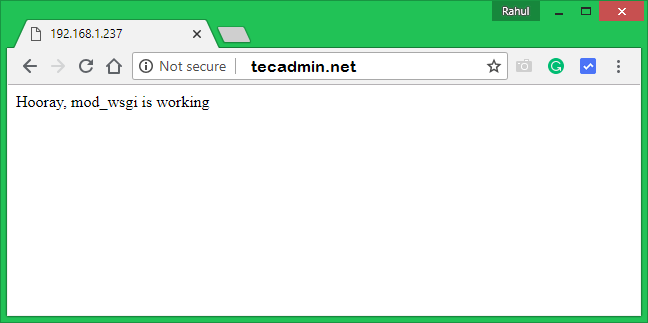
- 3259
- 547
- Arnold Murray
O módulo MOD_WSGI APACH. Este tutorial ajuda você a instalar o módulo apache python (mod_wsgi) no CentOS 8 Linux. Também criaremos uma página de amostra em Python e a implantaremos com o Apache Web Server.
Você pode gostar:
- Como instalar o Django Python Framework no CentOS 8
Etapa 1 - Pré -requisitos
Faça login no console do servidor do CentOS 8 via SSH. Então deve ter o python instalado em nosso sistema. Use os seguintes comandos para instalar o Python como suas dependências em seu sistema.
sudo dnf install python3 python3-pip
Etapa 2 - Instale o módulo mod_wsgi
Antes de começar, você precisará instalar alguns componentes do Apache Pré -requisito para trabalhar com mod_wsgi. Você pode instalar todos os componentes necessários simplesmente executando o seguinte comando:
sudo dnf install mod_wsgi httpd
Reinicie o serviço Apache para fazer com que o mod_wsgi funcione.
sudo systemctl reiniciar httpd.serviço
Etapa 3 - Configure o Apache para WSGI
Em seguida, crie um script python para servir através do módulo Mod_wsgi Apache. Para testes, eu criei um test_wsgi.py Arquivo sob a raiz do documento padrão.
sudo vi/var/www/html/test_wsgi.py
E adicionou o seguinte conteúdo:
Def Application (Environ, Start_Response): Status = '200 ok' output = B'Hooray, Mod_wsgi está funcionando 'Response_headers = [(' Content-Type ',' Text/Plain '), (' Length-comprimento ', STR (STR ( len (output)))] start_pressonse (status, resposta_headers) return [saída]| 123456789 | Def Application (Environ, Start_Response): Status = '200 ok' output = B'Hooray, Mod_wsgi está funcionando 'Response_headers = [(' Content-Type ',' Text/Plain '), (' Length-comprimento ', STR (STR ( len (output)))] start_pressonse (status, resposta_headers) return [saída] |
Depois disso, configure o servidor Apache para servir este arquivo na web. Vamos criar um arquivo de configuração para servir o test_wsgi.script py sobre um sub url.
sudo vi/etc/httpd/conf.d/python-wsgi.conf
Adicione o seguinte conteúdo:
Wsgiscriptalias/test_wsgi/var/www/html/test_wsgi.Ordem de Py permitir, negar permitir de todos
Depois de concluir as etapas acima ativadas mod-wsgi Configuração e reinicie o serviço Apache.
sudo systemctl reiniciar httpd.serviço
Etapa 4 - Teste
A configuração está pronta agora. Você pode testar o script acessando o seguinte URL em um navegador da web. Mudar Seu servidor-ip com o nome do servidor ou nome de host real.
http: // yourserver-ip/test_wsgi
Você verá os resultados como abaixo:
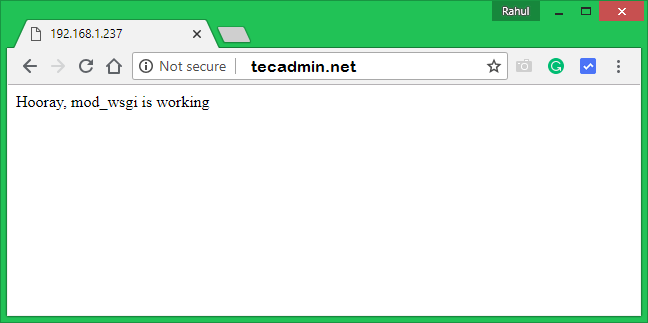
- « Como configurar, vamos criptografar SSL com Apache no CentOS 8
- Como instalar o OwnCloud no Debian 10 (Buster) »

